Hướng dẫn cài phpmyadmin trên Linux
I. phpMyAdmin
PhpMyAdmin là phần mềm mã nguồn mở được viết bằng ngôn ngữ PHP giúp quản trị cở sở dữ liệu MySQL thông qua giao diện web.
Một số tính năng chung thường được sử dụng trên phpMyAdmin:
- Quản lý user(người dùng): thêm, xóa, sửa(phân quyền).
- Quản lý cơ sở dữ liệu: tạo mới, xóa, sửa, thêm bảng, hàng, trường, tìm kiếm đối tượng.
- Nhập xuất dữ liệu(Import/Export): hỗ trợ các định dạng SQL, XML và CSV.
- Thực hiện các truy vấn MySQL, giám sát quá trình và theo dõi.
- Sao lưu và khôi phục(Backup/Restore): Thao tác thủ công.
II. Cài đặt phpMyAdmin
Sau đây Long Vân sẽ hướng dẫn cách cài phpmyadmin trên server linux:
- Áp dụng cho server CentOS, chạy web server là apache.
Yêu cầu: server đã cài webservice apache, php, mysql hoặc mariadb- Bước 1: SSH vào server chạy lần lượt các lệnh
# sudo yum install epel-release -y # sudo yum install phpmyadmin -y
- Bước 2: Truy cập vào đường dẫn vi /etc/httpd/conf.d/phpMyAdmin.conf và điều chỉnh như hình.
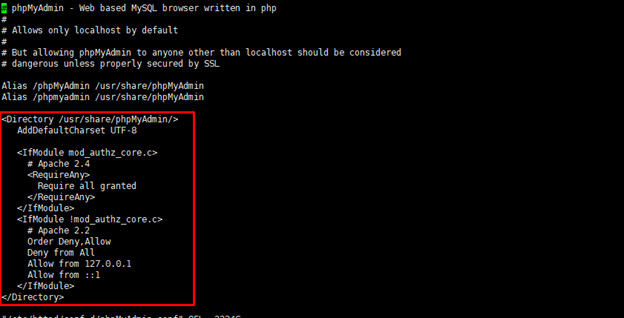
- Bước 3: Khởi động lại service apache, mysql bằng lệnh sau:
# systemctl restart httpd && systemctl restart mysqld
- Truy cập phpmyadmin với đường dẫn http://[ip-address]/phpmyadmin và login vào
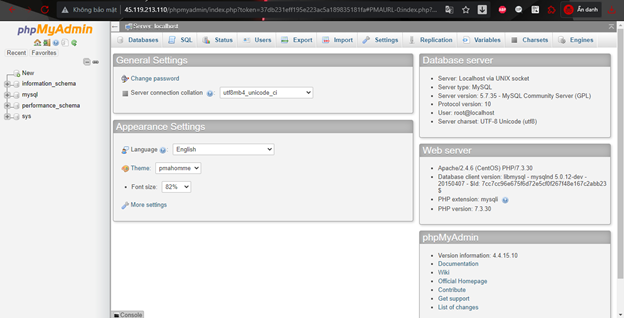
- Bước 1: SSH vào server chạy lần lượt các lệnh
- Áp dụng cho server CentOS, chạy web server là nginx.
Yêu cầu: server đã cài webservice apache, php và các extension liên quan bao gồm php-mysqli, mysql.- Bước 1: Kết nối ssh vào server và chạy các lệnh:
# yum install phpmyadmin –ycd /usr/share # wget https://files.phpmyadmin.net/phpMyAdmin/5.0.2/phpMyAdmin-5.0.2-all-languages.zip (ngoài ra đúng ta có thể tìm version khác tại web https://www.phpmyadmin.net/files/ theo đúng nhu cầu mà mình sử dụng) # unzip phpMyAdmin-5.0.2-all-languages.zip # mv phpMyAdmin-5.0.2-all-languages phpMyAdmin # rm -rf phpMyAdmin-5.0.2-all-languages.zip # rm -rf /usr/share/phpMyAdmin/setup # ln -s /usr/share/phpMyAdmin /usr/share/nginx/html/phpmyadmin
- Bước 2: Cấu hình phpMyAdmin:
File cấu hình của PhpMyadmin là file config.inc.php.- Trước tiên các bạn cần chạy lệnh sau
# mv /usr/share/phpMyAdmin/config.sample.inc.php /usr/share/phpMyAdmin/config.inc.php
- Tiếp theo mở file /usr/share/phpMyAdmin/config.inc.php
# vi /usr/share/phpMyAdmin/config.inc.php
- Tìm $cfg[‘blowfish_secret’] = ”; thêm một đoạn ký tự bất kỳ vào giữa cặp nháy đơn. Ví dụ: $cfg[‘blowfish_secret’] = ‘dsa123e12rwDSADs1few12tr3ewg3s2df3sAD’;
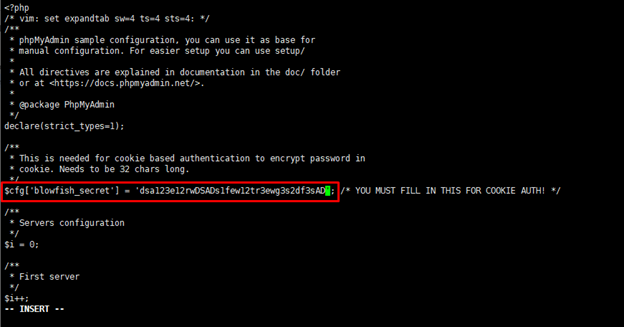
- Thêm vào cuối file đoạn code sau và lưu lại file config
$cfg[‘TempDir’] = ‘/usr/share/phpMyAdmin/tmp/’;
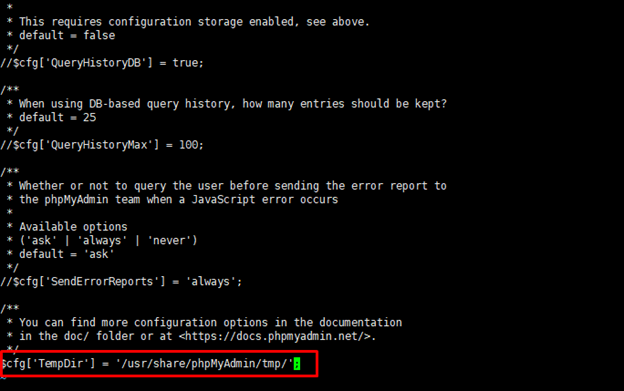
- Thực hiện các lệnh dưới đây:
# mkdir -p /usr/share/phpMyAdmin/tmp # chown -R nginx:nginx /usr/share/phpMyAdmin/tmp # chmod 777 /var/lib/php/session/
- Trước tiên các bạn cần chạy lệnh sau
- Bước 3: Khởi động lại service nginx, mysql bằng lệnh sau:
# systemctl restart nginx && systemctl restart mysqld
- Bước 4: Truy cập phpmyadmin với đường dẫn http://[ip-address]/phpmyadmin và login vào
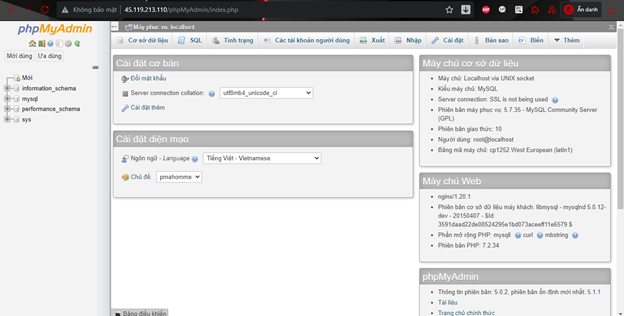
- Bước 1: Kết nối ssh vào server và chạy các lệnh:
- Áp dụng cho server Ubuntu, chạy web server là apache2.
Yêu cầu: server đã cài webservice apache2, php, mysql.- Bước 1: SSH vào server chạy lần lượt các lệnh
# apt install phpmyadmin -y
- Xuất hiện khung hình dưới chọn apache2 và ok để tiếp tục cài
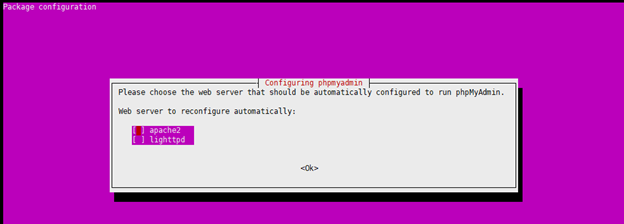
- Chọn yes để tiếp tục
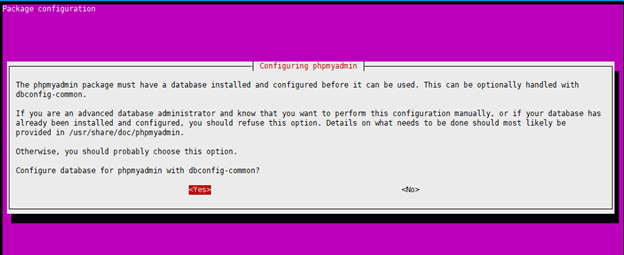
- Đặt passwd người dùng phpmyadmin và nhập lại passwd xác .
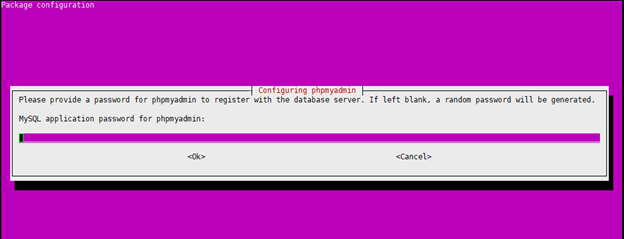
- Xuất hiện khung hình dưới chọn apache2 và ok để tiếp tục cài
- Bước 2: Truy cập vào mysql
- Sử dụng lệnh
# mysql
- Sau đó dùng lệnh kiểm quyền user phpmyadmin đã được cấp hay chưa.
> show grants for phpmyadmin@localhost;
Như hình là user phpmyadmin đã được cấp full quyền.
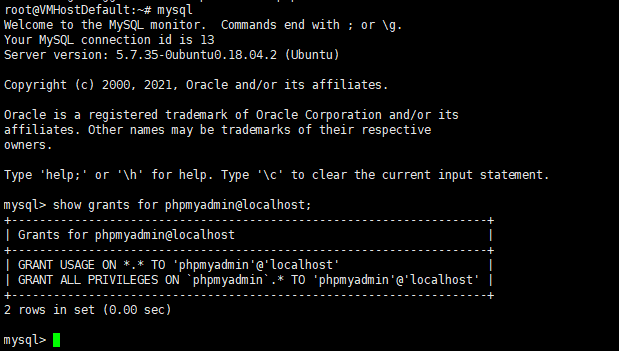
- Sử dụng lệnh
- Bước 3: Khởi động lại service apache2, mysql
# systemctl restart apache2 && systemctl restart mysql
- Bước 4: Truy cập phpmyadmin với đường dẫn http://[ip-address]/phpmyadmin và login vào:
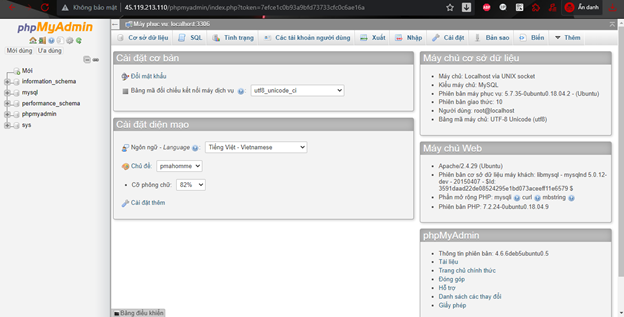
- Bước 1: SSH vào server chạy lần lượt các lệnh
Như vậy, Long Vân đã hoàn thành hướng dẫn Quý khách cách cài đặt phpmyadmin trên hệ điều hành Linux. Chúc Quý khách thành công !